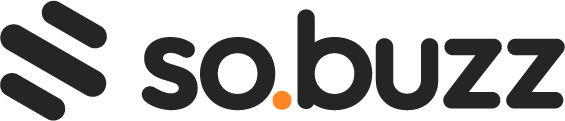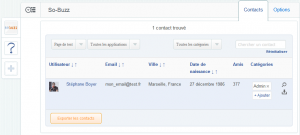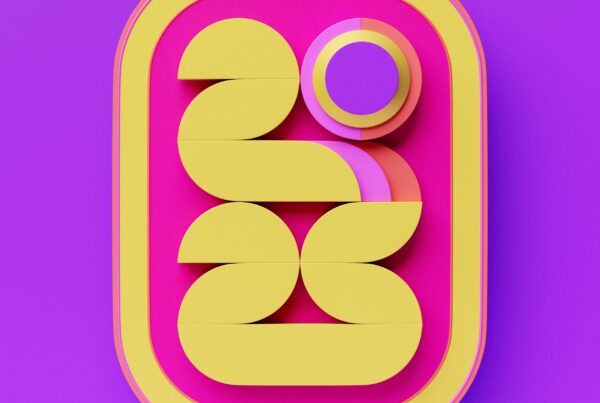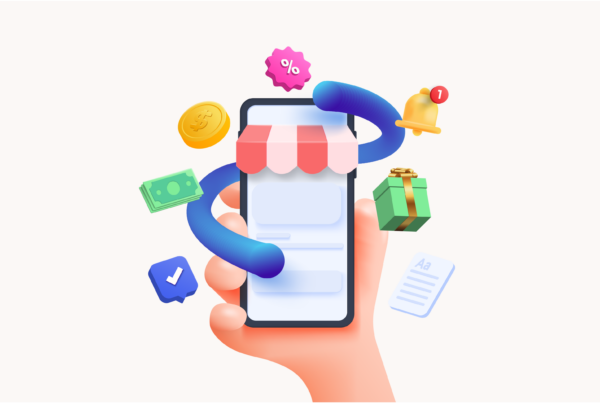Ce tutoriel va vous permettre de faire vos premiers pas sur So-Buzz. En quelques clics vous allez pouvoir gérer vos pages Facebook et lancer des jeux concours.
1- Création d’un compte Facebook
Connectez-vous sur le Manager So-Buzz en vous rendant à l’adresse suivante : http://manager.so-buzz.com
Cliquez sur le bouton « Connectez-vous avez Facebook » pour accéder au formulaire d’inscription.
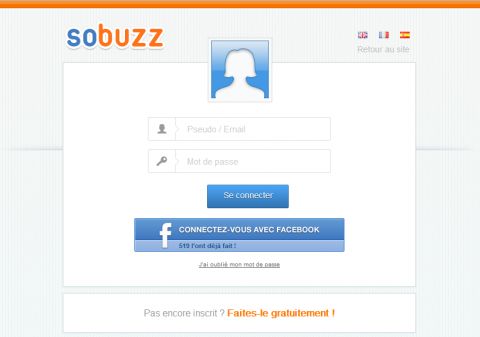
Certains champs se remplissent automatiquement en fonction de vos informations Facebook.
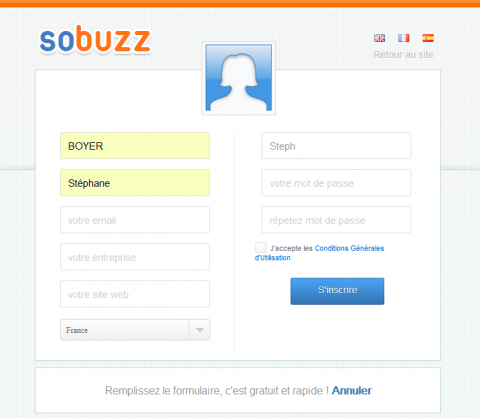
Voilà, vous venez de passer 30 secondes pour créer un compte. Vous allez avoir besoin de 30 secondes supplémentaires pour ajouter votre page Facebook et créer une application !
2- Ajout d’une page Facebook
Une fois que vous êtes connecté au Manager So-Buzz, vous pouvez ajouter une page Facebook à votre compte. Pour cela, rien de plus simple, il vous suffit de cliquer sur le bouton « + » tout à gauche.
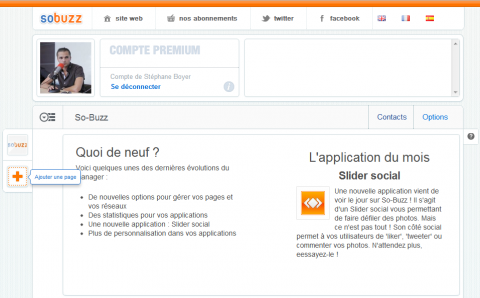
Une fenêtre s’ouvre alors avec la liste des pages Facebook dont vous êtes administrateur. Choisissez la page que vous souhaitez gérer avec So-Buzz.
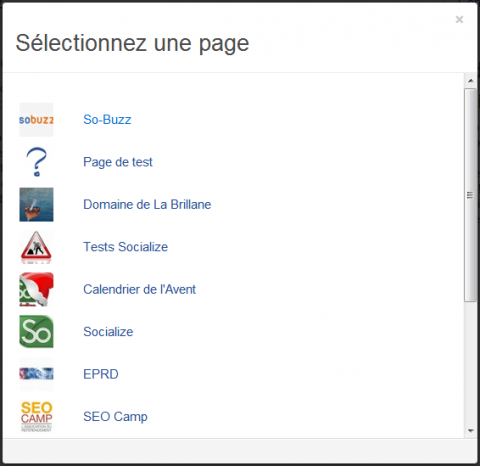
3- Création d’une application
Lorsque vous avez ajouté votre page, vous tombez sur l’interface d’administration de votre page Facebook. Vous y verrez sur la droite une représentation de la Timeline et sur la gauche un formulaire pour poster et programmer des status.
Je vous laisse le soin de décrouvir toutes les fonctionnalités par vous-même. Vous pouvez maintenant ajouter une application sur votre page. Cliquez sur le bouton « + » qui est apparu sur la gauche.
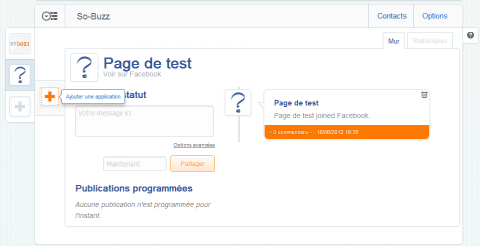
Vous accédez alors à la liste des applications disponibles, celles-ci varient en fonction de votre abonnement.
Ajoutez l’application souhaitée (pour l’exemple un Concours de Parrainage). Soyez sans crainte, le fait d’ajouter une application sur So-Buzz ne va pas l’installer tout de suite sur votre page Facebook donc elle ne sera pas encore visible par vos fans.
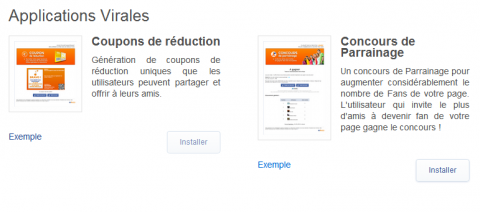
Vous arrivez sur le formulaire de configuration de l’application pour définir tous les paramètres et la personnaliser comme vous le souhaitez.
Une fois que vous êtes prêt, vous pouvez publier l’application sur votre page Facebook en cliquant sur le bouton rouge « OFF » en haut à droite.
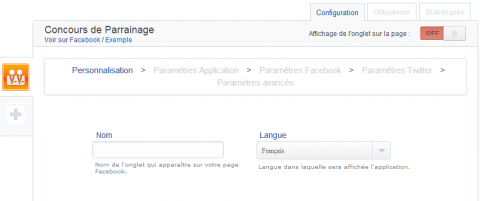
30 secondes se sont écoulées pour ajouter votre page Facebook et lancer votre application.
Maitenant vous pouvez aller voir le résultat sur votre page Facebook…
4- Votre application Facebook
Rendez-vous maintenant sur Facebook pour voir le résultat ! Un onglet est apparu sur votre page, c’est par ce moyen que les utilisateurs pourront accéder à votre application.
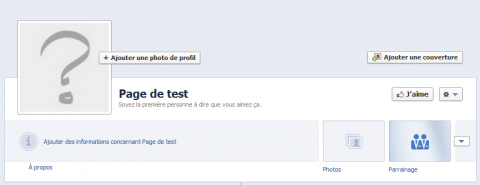
Lorsqu’un utilisateur accède pour la première fois à votre application, il va devoir accepter des permissions Facebook nous autorisant à récolter des données.
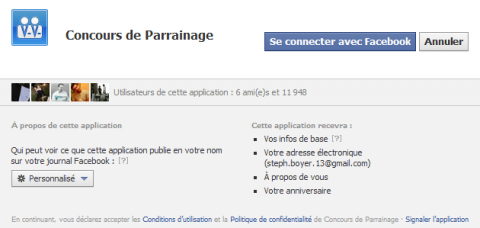
C’est à ce moment-là que le fan se transforme en contact qualifié !
5- Gestion des contacts
Retournez sur votre Manager So-Buzz et rendez-vous dans l’onglet Contacts en haut à droite.
Vous accédez alors à la liste des contacts récupérés avec toutes leurs informations.
Vous êtes maintenant prêt à vous lancer dans l’aventure avec So-Buzz. Si certaines notions vous ont échappé, voici une vidéo qui reprend les différentes étapes que nous venons de voir :
Pas encore convaincu ? Essayez par vous-même !